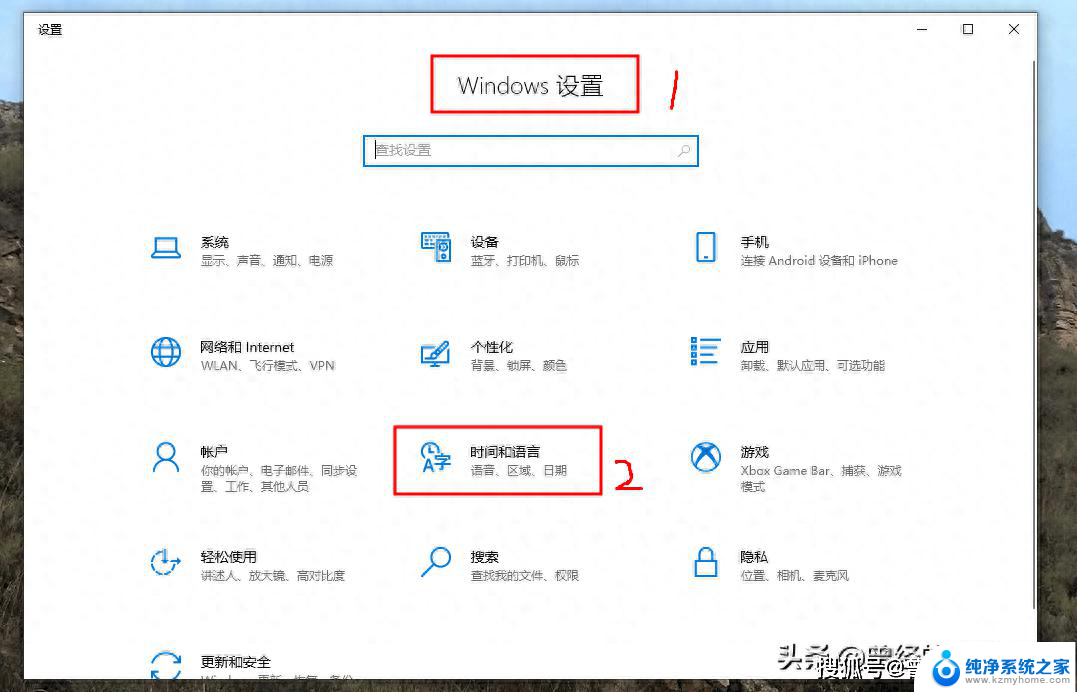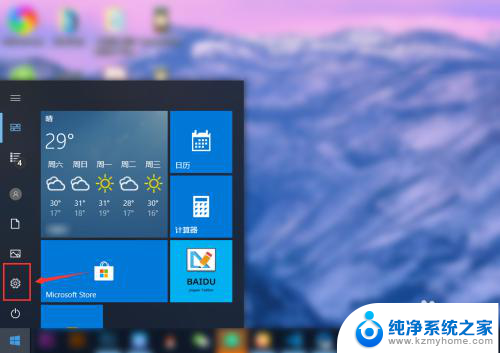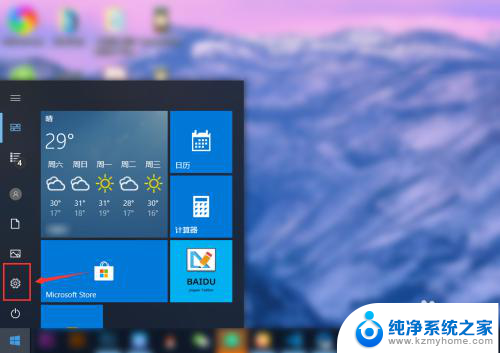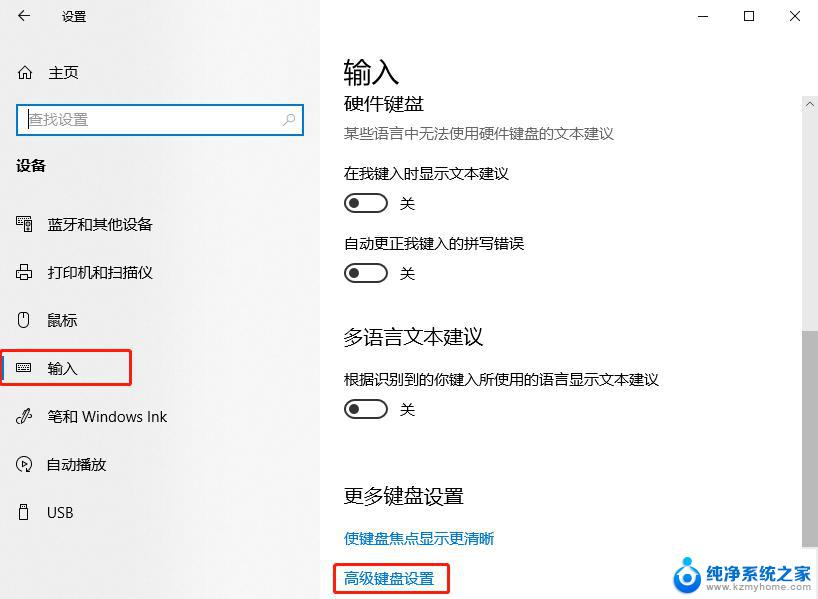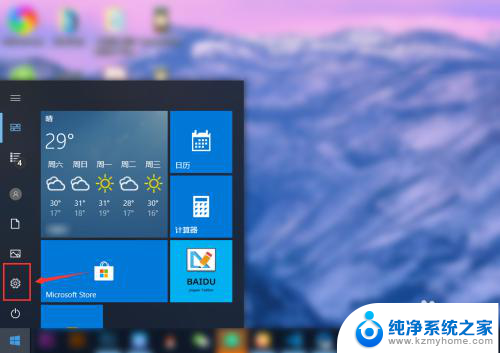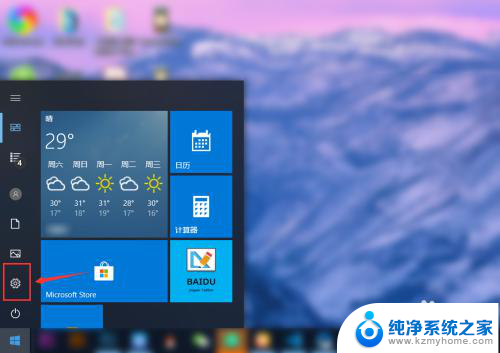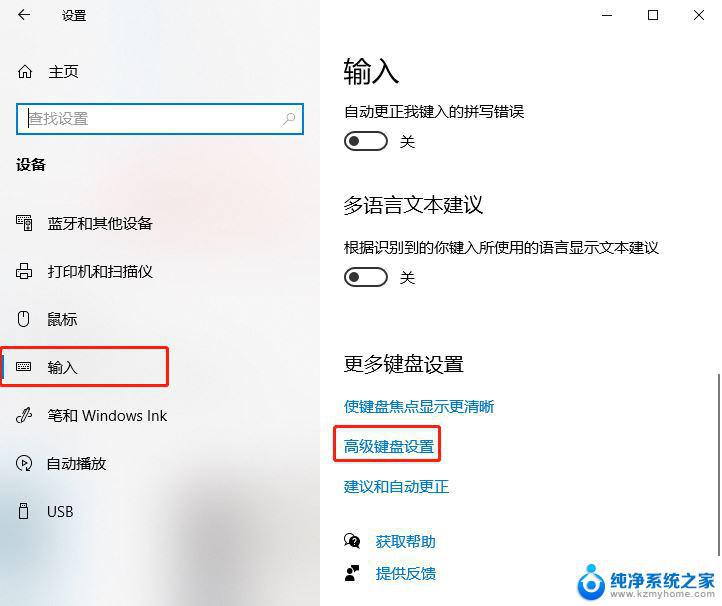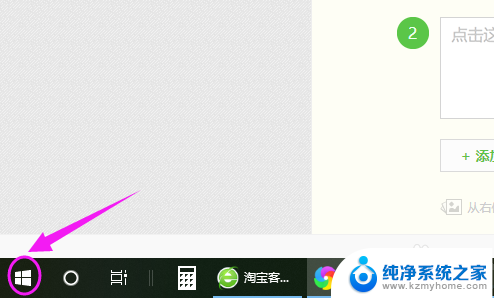电脑输入法管理 win10如何设置默认输入法
在如今数字化的时代,电脑输入法成为我们日常生活中必不可少的工具,而对于Windows10操作系统用户来说,设置默认输入法是一项重要且必要的任务。默认输入法的设置不仅可以提高我们的工作效率,还可以让我们更加舒适地使用电脑。如何在Win10中进行电脑输入法管理并设置默认输入法呢?下面将为大家详细介绍。
具体步骤:
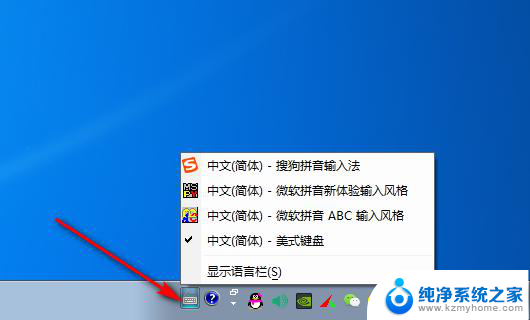
1.win10默认输入法设置在哪里设置?1、打开电脑桌面,点击屏幕最右侧的图标。鼠标位置2、再打开所有运用设置,点击——所有设置3、找到——时间和语言设置,点击一下;4、再点击区域和语言设置栏目;5、点击一下——中文(中华人民共和国),之后点击鼠标所示的位置——选项;6、我们就可以看到自己电脑上的输入法配置了。
2.win10默认输入法怎么设置?1、在“设置”中打开“控制面板”,找到“更换输入法”。选择“高级设置”中的“替代默认输入法”。2、打开下拉菜单,选择输入法。可选择应用窗口设置不同的输入法,点击“保存”。3、回到语言界面,选择“选项”进入,可添加输入法,也可对输入法进行常规设置。
以上是电脑输入法管理的全部内容,如果遇到这种情况,可以按照以上步骤解决,非常简单快速。